
Inleiding
Schermdeling tussen een Apple-apparaat en een Chromebook lijkt misschien een complexe taak, maar met de juiste tools en stappen kan het moeiteloos worden gedaan. Stel je voor dat je je favoriete Apple-apps presenteert, presentaties geeft of anderen helpt met hun Apple-apparaten rechtstreeks vanaf je Chromebook. Deze uitgebreide gids leidt je door de stappen die nodig zijn om je Apple-scherm met een Chromebook te delen.

Inzicht in schermdeling
Schermdeling is het proces waarbij één apparaat zijn scherminhoud op een ander apparaat projecteert. Het wordt vaak gebruikt voor presentaties, technische ondersteuning of om content op verschillende platforms te delen. Door de basisprincipes van schermdeling te begrijpen, kun je deze kennis toepassen om naadloos je Apple-apparaat en Chromebook te verbinden.
Schermdeling omvat zowel hardware als software. De hardware omvat de apparaten die je gebruikt, terwijl de software, zoals schermdelings-apps, de verbinding faciliteert. Door deze elementen te kennen, kun je schermdeling effectief instellen en gebruiken.
Vereisten en installatie
Voordat je aan het proces begint, is het essentieel om je vereisten te verzamelen. Hier is een checklist om je op weg te helpen:
- Apple-apparaat: Zorg ervoor dat je een iPhone, iPad of Mac hebt.
- Chromebook: Zorg ervoor dat je Chromebook is bijgewerkt naar het nieuwste besturingssysteem.
- Stabiele internetverbinding: Beide apparaten hebben een betrouwbare internetverbinding nodig voor naadloze schermdeling.
- Schermdelingssoftware: Populaire opties zijn VNC Viewer of andere alternatieven.
Met deze vereisten op hun plaats, ben je klaar om verder te gaan met de installatie.

Je Apple-apparaat instellen
Bereid je Apple-apparaat voor op schermdeling door deze stappen te volgen:
- Download en installeer VNC Server: Bezoek de App Store op je iPhone, iPad of Mac en download de VNC Server app.
- Open VNC Server: Start de app en log in of maak een account aan als je er nog geen hebt.
- Instellingen configureren: Stel in de VNC Server-instellingen de schermdeling in door de nodige machtigingen in te schakelen.
Door deze stappen te voltooien, is je Apple-apparaat nu klaar om zijn scherm met je Chromebook te delen.
Je Chromebook voorbereiden
Met je Apple-apparaat voorbereid, is het tijd om je Chromebook in te stellen. Hier is een snelle handleiding:
- Download en installeer VNC Viewer: Ga naar de Google Play Store op je Chromebook en download VNC Viewer.
- Installeer de app: Volg de instructies op het scherm om VNC Viewer op je Chromebook te installeren.
- Log in of maak een account aan: Start VNC Viewer en log in met hetzelfde account dat je gebruikte op je Apple-apparaat.
Door de software op beide apparaten af te stemmen, leg je de basis voor een soepele schermdelingservaring.
De verbinding tot stand brengen
Nu beide apparaten zijn ingesteld, is het tijd om de verbinding tot stand te brengen. Volg deze stappen:
- Open VNC Server op je Apple-apparaat: Zorg ervoor dat de VNC Server-app actief is en dat schermdeling is ingeschakeld.
- Vind het IP-adres: Noteer het IP-adres dat wordt weergegeven in de VNC Server-interface.
- Open VNC Viewer op je Chromebook: Start de VNC Viewer-app op je Chromebook.
- Voer het IP-adres in: Typ het IP-adres van je Apple-apparaat in om een verbinding tot stand te brengen.
- Verifieer de verbinding: Volg de prompts om te verifiëren en de schermdelingssessie te starten.
Je zou nu het scherm van je Apple-apparaat op je Chromebook moeten zien, zodat je het in realtime kunt bedienen en bekijken.
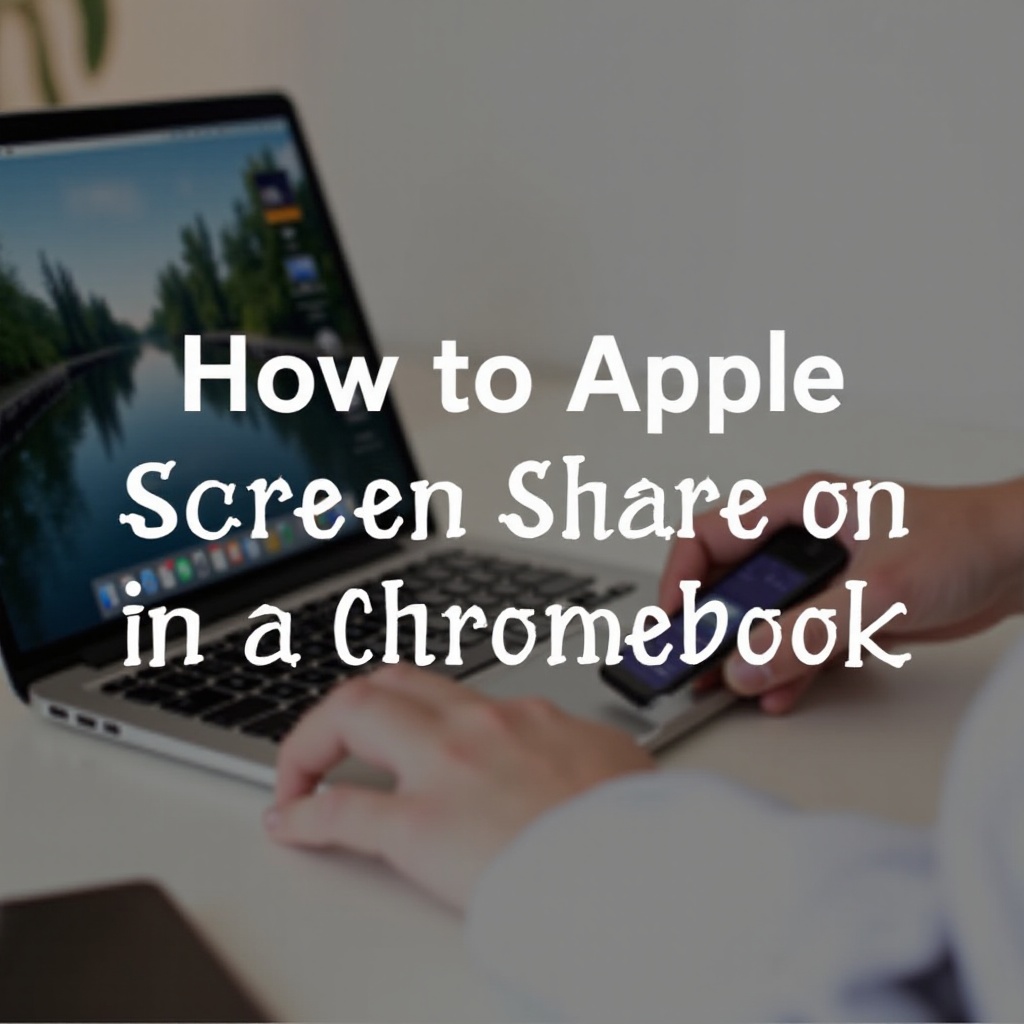
Problemen oplossen
Soms verloopt niet alles volgens plan. Hier zijn enkele veelvoorkomende problemen en hun oplossingen:
- Verbindingsweigering: Zorg ervoor dat beide apparaten op hetzelfde netwerk zitten.
- Vertraging of bevriezing: Controleer je internetsnelheid en zorg ervoor dat er geen zwaar netwerkverkeer is.
- Authenticatiefouten: Controleer je inloggegevens opnieuw of reset je accounts op beide apparaten.
Conclusie
Schermdeling tussen een Apple-apparaat en een Chromebook is een zeer nuttige functie, vooral voor presentaties, technische ondersteuning of multitasking. Door de stappen in deze gids te volgen, kun je een betrouwbare verbinding tot stand brengen en een naadloze ervaring creëren.
Veelgestelde Vragen
Kan ik meerdere schermdelingsapps tegelijkertijd gebruiken op een Chromebook?
Het wordt niet aanbevolen om meerdere schermdelingsapps tegelijkertijd te gebruiken, omdat dit kan leiden tot prestatieproblemen en conflicten tussen de apps.
Is er een gratis alternatief voor VNC Viewer voor schermdeling?
Ja, gratis alternatieven zoals TeamViewer en Chrome Remote Desktop ondersteunen ook schermdeling tussen Apple-apparaten en Chromebooks.
Wat moet ik doen als het scherm van het Apple-apparaat hapert of bevriest tijdens het delen?
Als je haperingen of bevriezing ervaart, probeer dan het volgende:
– Zorg ervoor dat je internetverbinding stabiel en sterk is.
– Sluit onnodige applicaties die op de achtergrond draaien.
– Verlaag de resolutie- of frame-instellingswaarden in de VNC Server-app.
